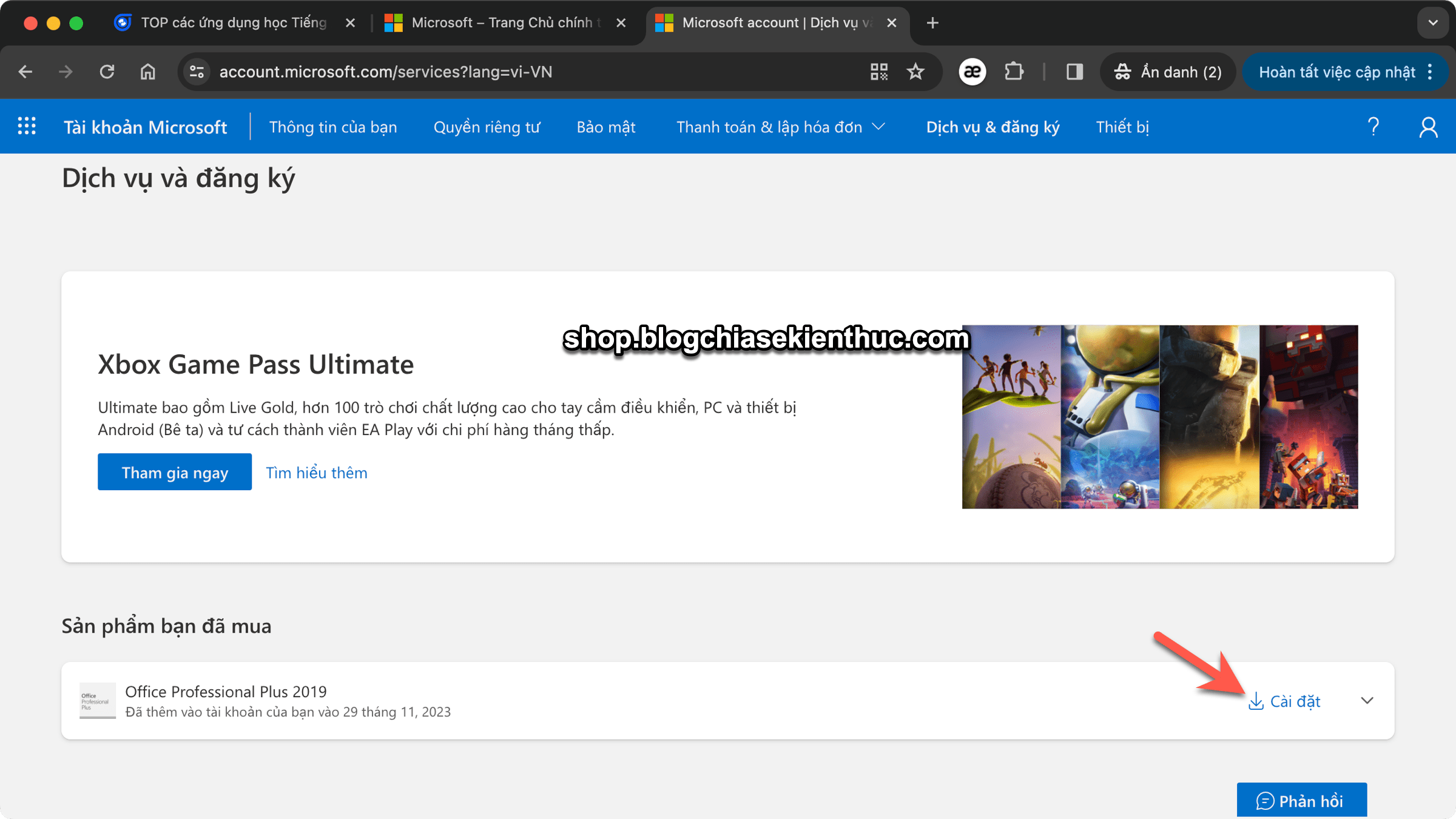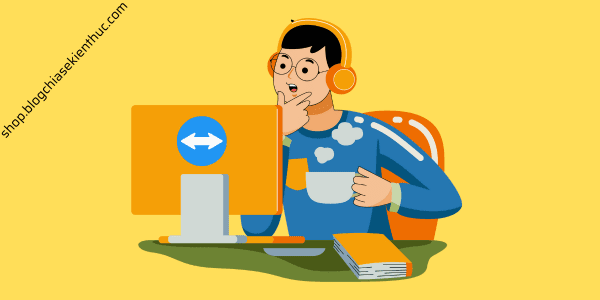Vâng, như mình có đề cập trong nhiều bài viết, ưu điểm của key Bind là nó sẽ tích hợp được thẳng vào tài khoản Microsoft của bạn.
Ví dụ như key Office Bind, key Project Bind hoặc key Visio Bind chẳng hạn. Thay vì add key vào phần mềm thì những key bind này sẽ “găm” thẳng luôn vào tài khoản của bạn.
Ưu điểm thì rõ ràng rồi, bạn sẽ không lo bị mất key, cài lại Win vô tư, chỉ cần login lại là bản quyền sẽ được kích hoạt trở lại.
Tuy nhiên, không giống như Office 365 (login/logout thoả mái), dạng key bind này khi bạn cài lại Win hoặc bạn muốn chuyển bản quyền sang máy tính mới thì bạn phải cực kỳ cần cần thận, không sẽ hơi mất thời gian đấy.
Lý do?
Key bind thi thoảng sẽ bị “kẹt” ở thiết bị cũ, tức là hệ thống vẫn ngầm hiểu key bind này đang được dùng cho thiết bị cũ.
Nguyên nhân dẫn đến hiện tượng này thường là do bạn quên logout trước khi login vào thiết bị mới, hoặc bạn vội vã cài lại Win mà chưa kịp logout tài khoản Microsoft trên Word, Excel…
Vậy nên trường hợp cần thiết thì bạn mới thực hiện chuyển bản quyền sang máy khác nhé.
Và ở trong bài viết này mình sẽ hướng dẫn cho bạn 2 cách để chuyển bản quyền (key bind) sang máy tính khác.
Hướng dẫn chuyển bản quyền Office, Visio, Project sang máy tính khác
Trường hợp 1. Đã Login/Logout cẩn thận
Trường hợp này thì đơn giản quá rồi, bạn chỉ cần cài đặt login vào tài khoản Microsoft (mà trước đó bạn đã add key).
Sau đó truy cập vào link này để cài đặt Office vào máy là xong.
https://account.microsoft.com/services
Sau đó thì bạn có thể mở Word / Excel.. ra để login tài khoản Microsoft để kích hoạt lại bản quyền.
Trường hợp 2. Quên logout
Nếu chẳng may bạn quên không logout hoặc vì một lý do nào đó mà khi bạn login trên máy mới và nhận được thông báo là key đã được kích hoạt trên 1 thiết bị khác thì bạn hãy làm như sau:
Bước 1. Cài đặt phiên bản Office bạn cần trên máy tính mới (như các bước trong Trường hợp 1 ở trên)
Bước 2. Truy cập vào link này: https://support.microsoft.com/en-us/home/contact
Hoặc là đường link gần chỗ thông báo lỗi, thường thì khi báo lỗi sẽ có một đường link để bạn liên hệ hỗ trợ.
Bước 3. Bạn nhập từ khoá Activate Office 2021 => và nhấp Get Help (trường hợp này mình ví dụ Office 2021 nhé)
Bước 4. Bạn kéo xuống dưới cùng, nhấp vào nút Contact Support (nếu bạn đã login) hoặc Login and Contact Support (nếu bạn chưa login) ở cuối trang .
Bước 5. Dưới Sản phẩm và Dịch vụ, bạn hãy chọn tùy chọn Microsoft 365 and Office.
Bước 6. Tiếp theo, dưới danh mục, bạn hãy chọn Activate my product.
Bước 7. Nhấp vào nút Chat with a support agent.
Bước 8. Giải thích lý do, và nhờ họ logout tài khoản khỏi thiết bị cụ, bước này bạn hãy làm theo hướng dẫn của họ.
Tất nhiên, bạn hãy chat bằng tiếng anh nhé, có thể sử dụng Google Dịch nếu bạn không rành tiếng anh.
Bước 9. Lúc này, bộ phận support có thể sẽ yêu cầu bạn cung cấp địa chỉ email được sử dụng cho key đã nhập trước đó.
Bước 10. Sau khi bộ phận support đã hỗ trợ bạn logout tài khoản trên thiết bị cũ ra rồi thì bạn hãy mở Office ra và đăng nhập lại để lấy bản quyền.
Vậy là xong rồi. Chúc bạn may mắn nhé >.<
Kiên Nguyễn – Blog Chia Sẻ Kiến Thức Store !